De Item-tab
Het tabblad Item (Itemtab) bevat alle functieknoppen voor (structuur)bewerking. Voor de functies geldt dat deze slechts beschikbaar zijn indien van toepassing!
Een voorbeeld van een Item-tab:
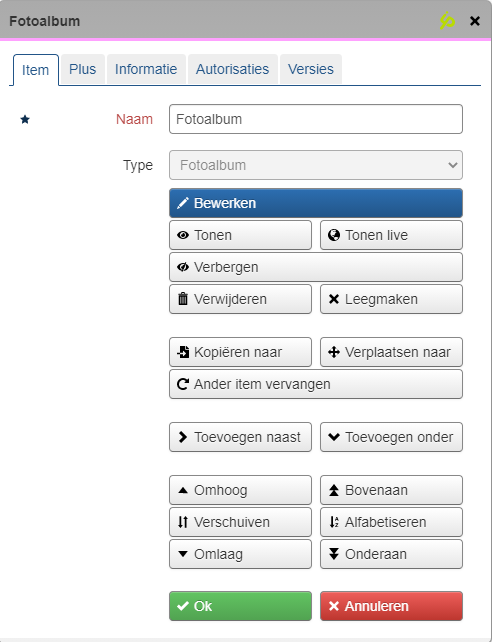
De volledige lijst met functieknoppen.
| afbeelding van de functieknop | beschrijving van de functie |
|---|---|
| Deze functie kan worden gebruikt om de pagina te verzenden door middel van een bestaande mailinglist. | |
| Met deze functie verstuurt u de nieuwsbrief aan de hand van een gekozen mailinglist. (icoon is verschillend met bovenstaande functieknop) | |
| Deze functie gebruikt u om bij een nieuw aangemaakte pagina inhoud in te voeren of om een bestaande pagina te wijzigen. | |
|
Deze functie opent een voorvertoning van de pagina in een nieuw venster. U kunt de pagina bekijken zoals deze er in de site uit zal gaan zien. Indien een bepaalde pagina in meerdere sites wordt gebruikt, kunt u door middel van een rolmenu kiezen in welke site u de pagina wilt bekijken. Bij gepubliceerde pagina's staat rechts naast de optie [Tonen] het icoon [Tonen live] waarmee u de pagina kunt bekijken in de live-omgeving. |
|
| Hiermee verwijdert u een pagina uit de structuur en dus ook uit de site. De pagina wordt verplaatst naar de prullenbak. Nadat u op verwijderen hebt geklikt, wordt u gevraagd om de verwijdering te bevestigen. Dit om te voorkomen dat u per ongeluk pagina's verwijdert. | |
|
Met deze functie publiceert u de laatste versie van de pagina op de site. Publiceren is nodig voor zowel nieuwe als gewijzigde pagina's. Voor nadere uitleg, bekijkt u de pagina "het publicatieproces". Wanneer de redactie een tak met pagina's aanmaakt, dan kunnen deze in één keer gepubliceerd worden. De dialoog toont rechts van de [publiceren] knop met een extra optie: Tak publiceren (gele ster). Hiermee wordt de node inclusief onderliggende pagina's in één keer gepubliceerd. Hierbij wordt uiteraard wel gevalideerd of betreffende pagina's gepubliceerd mogen worden zowel qua status als qua autorisatie. |
|
| Met deze functie wordt de pagina aan de hoofdredacteur aangeboden ter eindredactie en publicatie. Deze knop zal alleen beschikbaar zijn indien de functie workflow aan staat. | |
| Met deze functie wordt de pagina aan de redacteur aangeboden ter (her)bewerking. Deze knop zal alleen beschikbaar zijn indien de functie workflow aan staat. | |
| Hiermee worden alle velden van de pagina leeggemaakt. U kunt de pagina omzetten naar een ander type. Het ItemID van de pagina blijft behouden, de verwijzingen naar deze pagina dus ook. Een pagina die is leeggemaakt kan niet direct worden verwijderd, daarvoor moet u eerst de pagina voorzien van een type. | |
| Voor itemtypes geldt dat hiervan de inhoud niet verwijderd kan worden. Wilt u een dergelijk item van type wijzigen, kies dan voor deze functie | |
| Deze functie maakt een pagina onzichtbaar op de site. De pagina is niet langer zichtbaar als onderdeel van de sitenavigatie en niet meer vindbaar via de zoekfunctie van de site. Deze optie kunt u gebruiken om een pagina tijdelijk niet te tonen op de site. | |
| Met deze functie kunt u een kopie van een pagina of een structuurtak maken en deze ergens anders in een site of container plaatsen. Deze functie is handig als u meerdere pagina's van het zelfde type moet maken, waarbij de inhoud of opbouw overlap vertoont. | |
| Deze functie maakt het mogelijk een pagina op een andere plaats in een site of container te plaatsen. Eventuele onderliggende items worden automatisch mee verplaatst. | |
|
Via ‘Ander item vervangen' kunt u een bepaalde pagina vervangen door een andere pagina. Dit kan handig zijn wanneer u bijvoorbeeld een nieuwe homepage op een verborgen plek in de structuur wil aanmaken en vervolgens de bestaande homepage hierdoor wil vervangen. Bovendien blijven gekoppelde domeinnamen en/of friendly URLs zo behouden. De werkwijze is als volgt:
De doelpagina wordt nu overschreven door de bronpagina. De structuur wordt hierbij niet aangepast. De onderliggende pagina's van de doelpagina blijven bestaan. Indien bronpagina en doelpagina niet van hetzelfde paginatype zijn, dan kan het voorkomen dat de actie niet kan worden uitgevoerd zonder aanvullende configuratie. Bijvoorbeeld als onder de bronpagina bepaalde paginatypen wel mogen voorkomen en onder de doelpagina niet. |
|
| Deze functie voegt een nieuwe pagina toe op hetzelfde navigatieniveau in de structuur als de geselecteerde pagina. | |
| Deze functie voegt een nieuwe pagina toe op het navigatieniveau onder de door u geselecteerde pagina. Hiermee kunt u dus extra navigatieniveaus aanbrengen in de sitestructuur. | |
| Hiermee kunt u pagina's binnen hetzelfde navigatieniveau op alfabet ordenen. Let op: deze actie is onomkeerbaar! | |
| Met behulp van deze functie kunt u pagina's direct naar een bepaalde positie in de structuur verschuiven. Dit kan alleen bij pagina's binnen hetzelfde navigatieniveau, dus binnen één tak. De bewerking is vergelijkbaar met omlaag/omhoog. | |
|
|
Met deze functies kunt u pagina's in de structuur ten opzichte van elkaar verschuiven. Dit kan alleen bij pagina's op hetzelfde navigatieniveau, dus binnen één tak van de structuurboom. Eventuele onderliggende items worden automatisch meeverschoven. Met het enkele pijltje verplaatst u een pagina één plek; met het dubbele pijltje rechts op de knop verplaatst u de pagina direct naar de eerste of laatste positie. |
|
|
| Voor het itemtype externe link dienen er verschillende verplichte velden te worden ingevuld. | |
|
|
Bij interactieve paginatypen zoals mailinglist, enquête, opiniepeiling, prikbord en discussie kan de moderatiefunctie worden opgestart vanuit de Item-tab. |
